クレジットカードの明細に**「Apple.com/bill」**と表示されているのを見て、
「これ、何だろう?」
と思ったことはありませんか?
この表記は、Appleからの請求を示していますが、何の支払いか分からなかったり、支払い方法を変更したい場合もありますよね。
この記事では、「Apple.com/bill」とは何か?
そして支払い方法の変更手順や、心当たりのない請求があった場合の対処法について詳しく解説します。
簡単な操作で、安心して支払い管理ができるようになりますよ!
Contents
Apple.com/billとは?支払い内容の確認方法
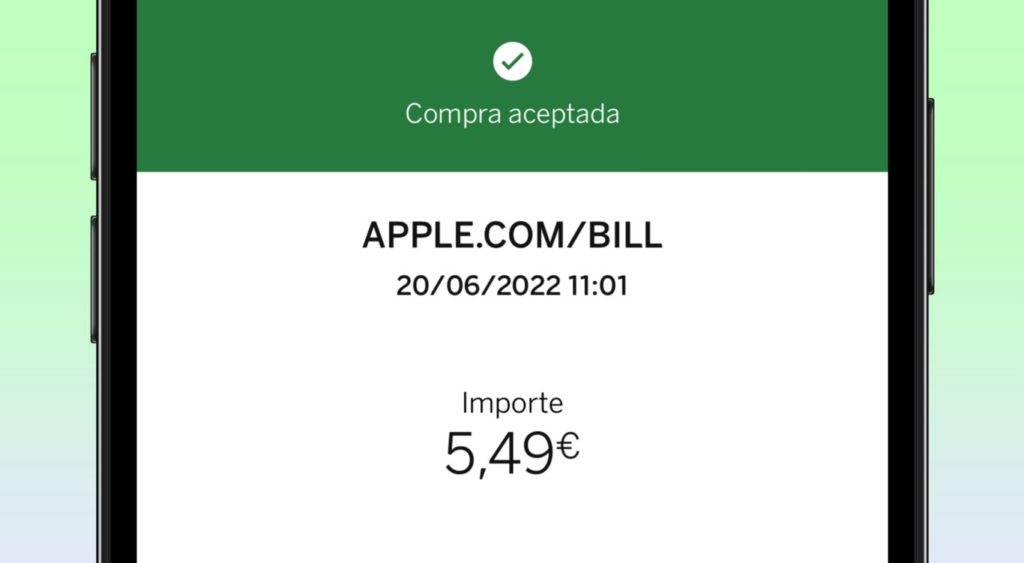
まず、「Apple.com/bill」とは、Appleからのデジタルコンテンツやサービスの請求があった際に、クレジットカードや銀行口座の明細に表示されるものです。
この請求は、以下のような購入に関して表示されます。
1. App StoreやiTunesでの購入
- アプリのダウンロード、映画や音楽の購入、ゲーム内課金などが含まれます。
2. サブスクリプションサービス
- Apple Music、iCloudストレージ、Apple TV+などの定期サービスの支払い。
3. Apple製品やアクセサリの購入
- iPhone、iPad、Mac、Apple WatchなどをApple公式サイトで購入した場合にも表示されます。
4. ファミリー共有での購入
- ファミリー共有を設定している場合、他の家族が購入したアプリやコンテンツの料金も「Apple.com/bill」に含まれることがあります。

支払い内容を確認する手順
「Apple.com/bill」の詳細を確認するには、Apple IDでサインインして、購入履歴をチェックすることができます。
以下の手順を試してみましょう。
iPhone・iPadでの確認方法
- **「設定」**を開く。
- **「[ユーザー名]」**をタップ。
- 「メディアと購入」→「アカウント表示」を選択。
- 購入履歴をタップし、すべての支払いを確認できます。
Webブラウザでの確認方法
- Appleの公式ウェブサイトにアクセスし、Apple IDでサインイン。
- **「アカウント」から「購入履歴」**を確認する。
これで、心当たりのある支払いかどうか、どんなコンテンツやサービスに対する請求かが分かります。
Apple IDの支払い方法を変更する方法:クレジットカードやデビットカードを簡単に更新
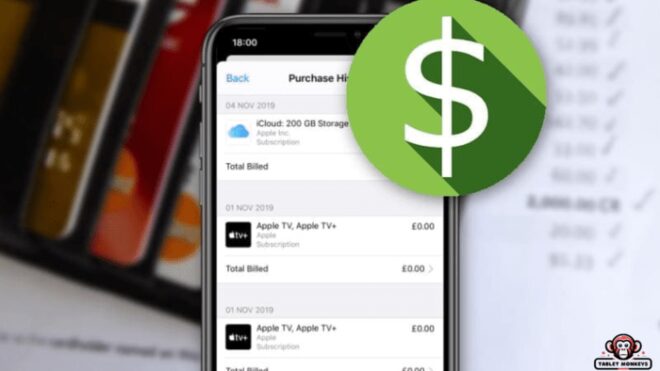
支払い方法を変更したい場合、Apple IDに登録されているクレジットカードやデビットカードの情報を更新することができます。
例えば、カードの有効期限が切れてしまったり、別のカードを使いたいときに簡単に変更できます。
支払い方法を変更する手順
iPhone・iPadでの変更方法
- **「設定」**を開く。
- **「[ユーザー名]」**をタップ。
- 「メディアと購入」→「支払い情報」を選択。
- 新しいカード情報を追加または既存の情報を更新。

Macでの変更方法
- App Storeアプリを開く。
- 自分の名前をクリックしてアカウント情報を開く。
- **「支払い情報を管理」**を選択し、カード情報を更新。
Webブラウザでの変更方法
- Apple IDの管理ページ(AppleID.apple.com)にアクセスし、サインイン。
- **「支払い方法の管理」**からカード情報を変更できます。
支払い方法の更新時の注意点
- 支払い方法を更新しても、既に確定している請求には反映されません。
今後の購入やサブスクリプション更新時に、新しい支払い方法が適用されます。
Apple MusicやiCloudなどのサブスクリプションの支払い方法を変更する方法
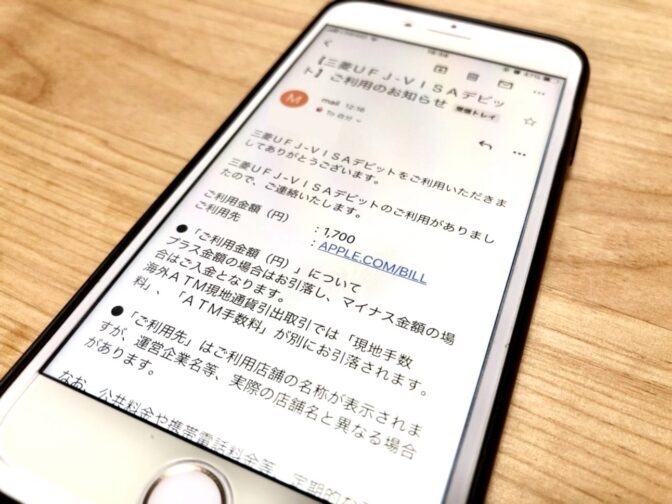
Appleのサブスクリプションサービス(Apple Music、iCloudストレージ、Apple TV+など)も、支払い方法の変更はApple IDに連動しています。
サブスクリプションの支払い方法を変更する際も、先ほどのApple IDの支払い情報を更新すれば、新しい支払い方法が適用されます。
サブスクリプションの管理方法
- **「設定」**を開く。
- **「[ユーザー名]」**をタップ。
- **「サブスクリプション」**を選択し、登録しているサブスクリプションを確認。
- 必要に応じて、サブスクリプションのキャンセルや変更もここから行えます。
これで、Apple MusicやiCloudの支払い方法も新しい情報に変更されます。
不明なApple.com/billの請求があった場合の対処法:問い合わせ先と手順

もし、「Apple.com/bill」の請求に心当たりがない場合や、不正請求の可能性があると感じたら、すぐに対処することが重要です。
1. Apple IDの購入履歴を確認する
まず、先ほど説明した手順で購入履歴を確認し、自分や家族が何を購入したかをチェックしてください。
ファミリー共有を設定している場合、家族が購入したアイテムも請求に含まれることがあります。
2. Appleサポートに問い合わせる
もし購入履歴にも表示がない、または心当たりがない場合、Appleサポートに問い合わせることができます。
問い合わせ方法
- Appleのサポートページにアクセスし、**「請求に関する問題」**を選択。
- 不明な請求や不正利用の疑いがあることを伝え、サポートチームの指示に従って対処を進めます。
3. 支払い情報の確認と不正対策
不明な請求が続く場合は、支払い方法の変更や、場合によってはクレジットカード会社に連絡して不正請求の対処を依頼しましょう。
Apple Payや他の支払い方法に変更する手順を解説

Apple IDでの支払い方法は、Apple PayやPayPalなどにも変更可能です。
クレジットカード以外の支払い手段に変更する場合も、簡単に設定できます。
Apple Payに変更する手順
- 設定を開き、**「[ユーザー名]」**をタップ。
- 「支払いと配送」→**「支払い方法を追加」**を選択。
- Apple Payを選んで、新しい支払い方法として登録します。
これにより、Apple PayでApp Storeの購入やサブスクリプションの支払いが可能になります。
まとめ
「Apple.com/bill」の請求は、Appleからの購入やサービス利用に対するものです。
支払い内容を確認したり、Apple IDに登録された支払い方法を変更するのは簡単にできます。
心当たりのない請求があった場合は、購入履歴をチェックし、必要に応じてAppleサポートに連絡しましょう。
この記事を参考に、安心して支払い管理ができるようになっていただければ幸いです!


